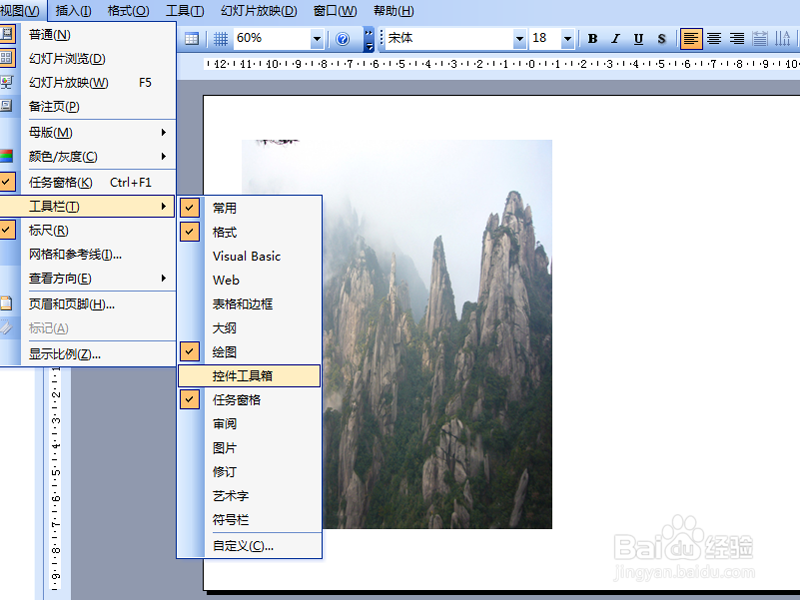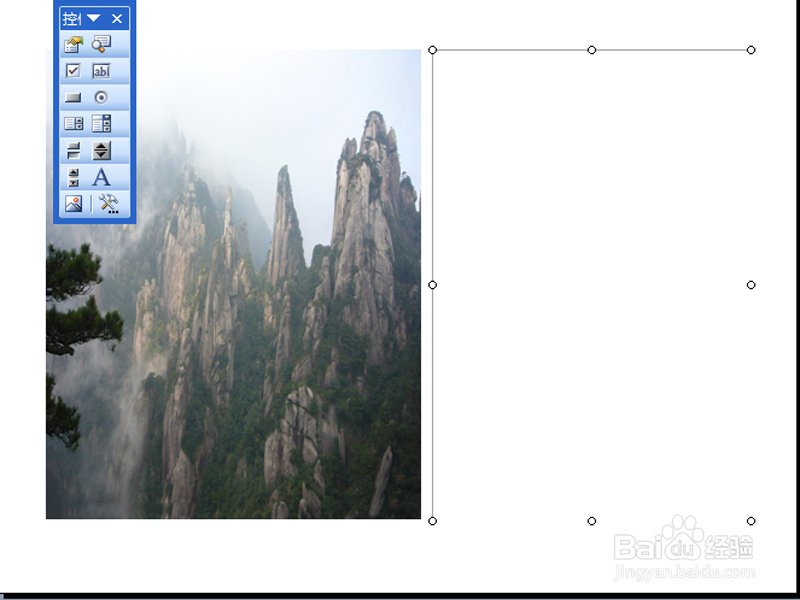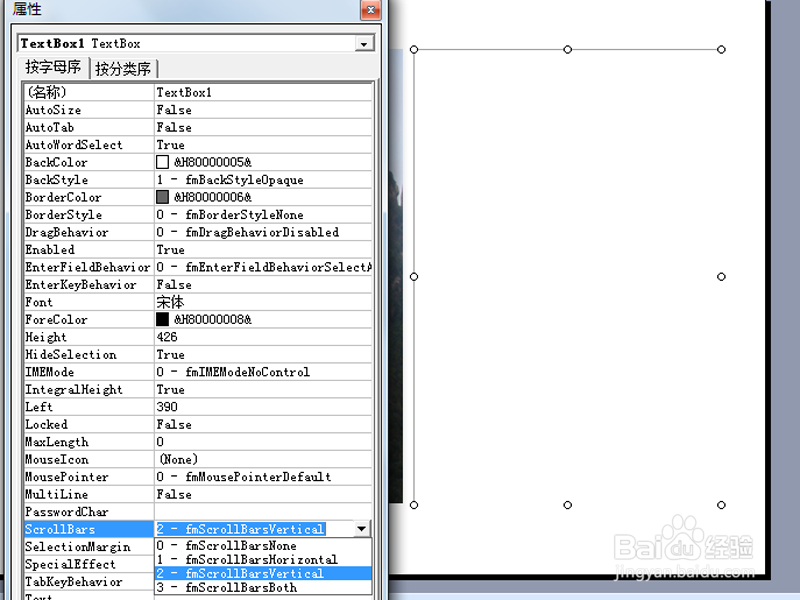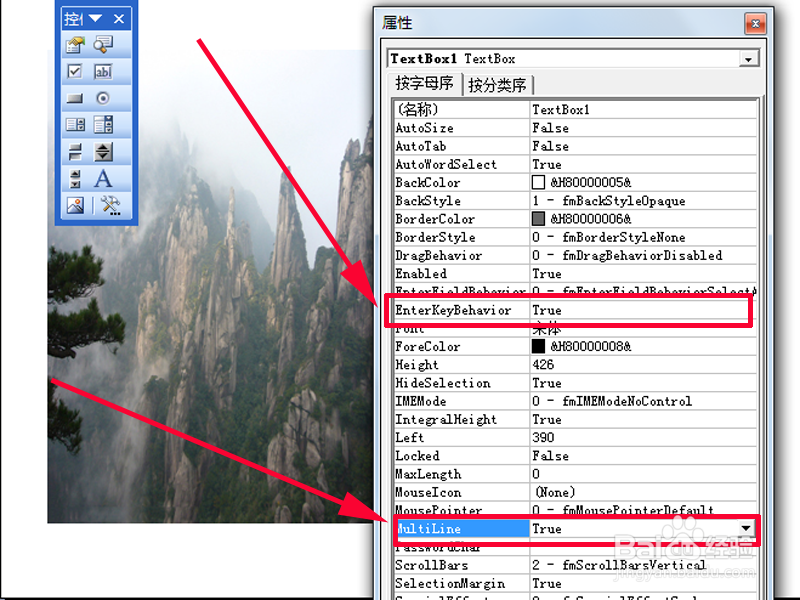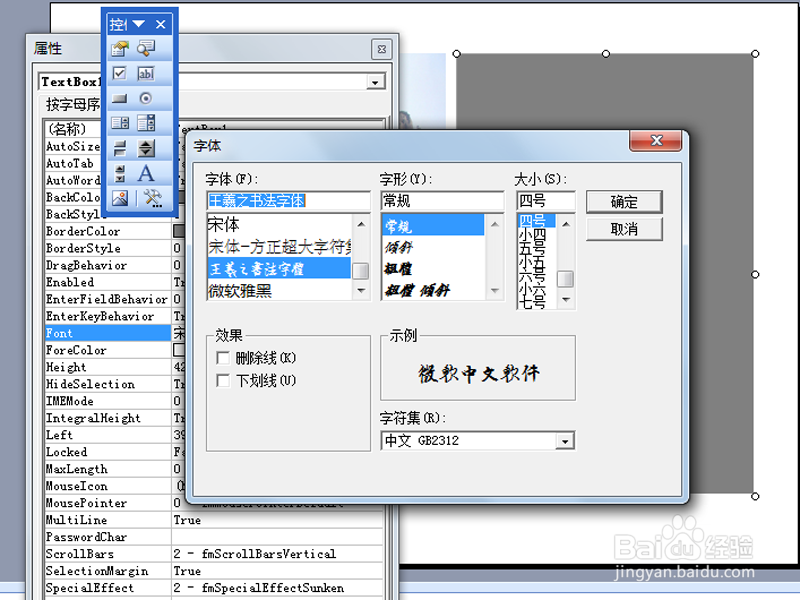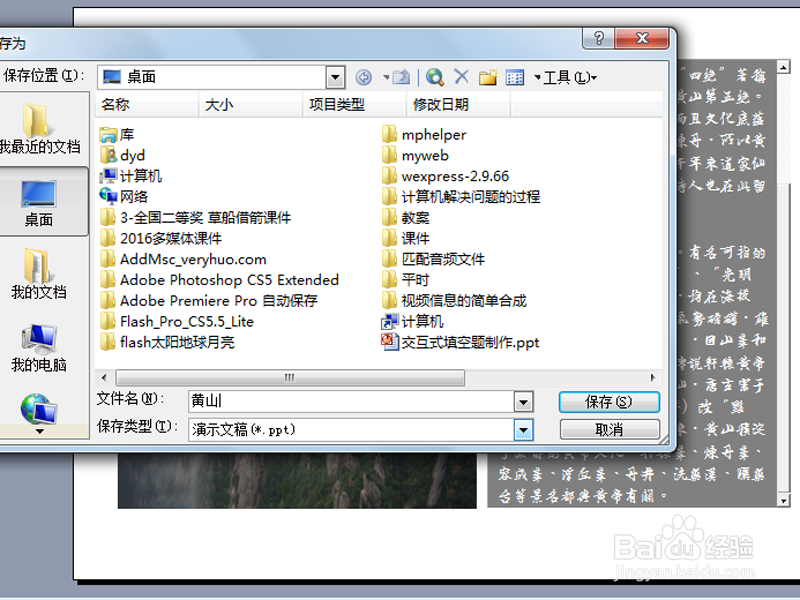1、启动PowerPoint 2003,执行插入-图片-来自文件命令,打开对话框找到存放图片的位置将其打开,调整图片的位置和大小。
2、执行视图-工具栏-控件工具箱命令,调出控件工具箱,这是在舞台上就会显示出来控件工具箱,以备后面使用。
3、在控件工具箱里选择文本框控件,然后在ppt的编辑 区域里按住鼠标左键拖拽出一个文本框,调整其大小和位置。
4、在编辑区域选择文本框控件,右键单击该选项,从下拉菜单中选择属性,则出现文本框的属性窗口。
5、在属性对话框中找到scrollbars属性设置属性值为2-fmscrollbars-vertical,即为垂直滚动条。
6、接着设置enterkeybehavior属性撕良滤儆值为true,表示允许使用回车键进行换行,multiline属性值设置为true,即可以输入多行文字内容。
7、在属性对话框中找到backcolor属性设置背景颜色,可以根据自己的喜好进行设置,并设置textalign属性值为2-fmtextalignleft。
8、接着设置forcecolor属性值为自己喜好的颜色-即前景色,设置font属性点击右边的图标弹出字体设置对话框,设置字体属性。
9、在编辑区域右键单击文本框选择下拉菜单中的文本框对象,接着点击编辑,利用复制粘贴命令訇咀喃谆将文本内容粘贴到文本框中,这个时候你就会看到滑动条了,那么文本框滚动文字就制作完成了。
10、执行文件-保存命令,打开保存对话框在其中输入文件名,然后找到一个合适存放位置点击确定按钮进行保存就完成了,再次上课的时候就可以播放使用了。